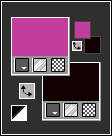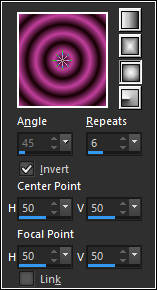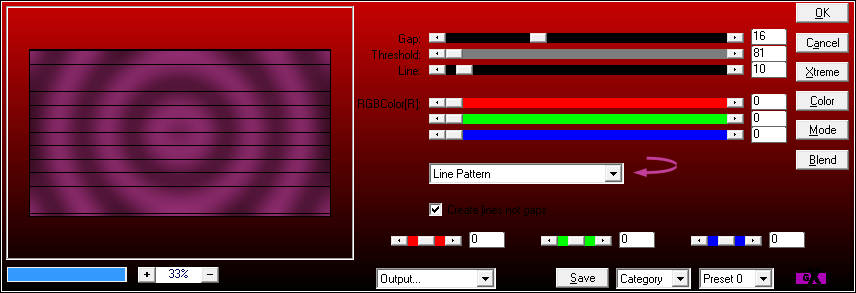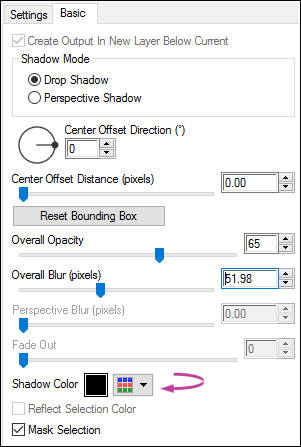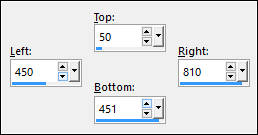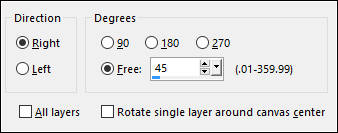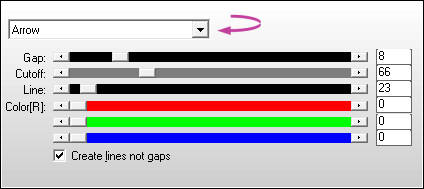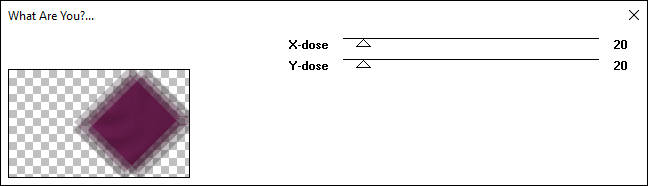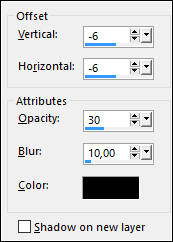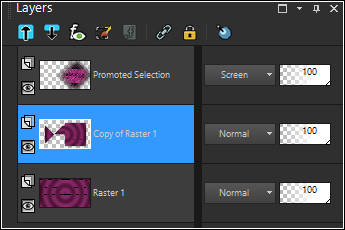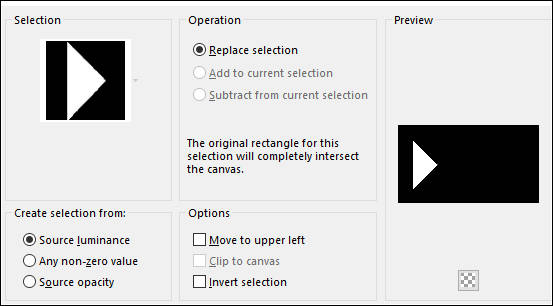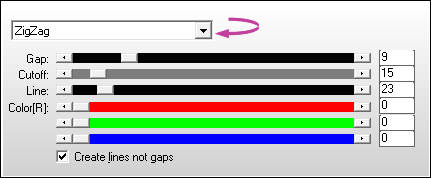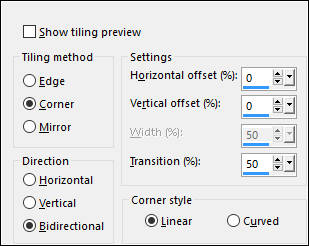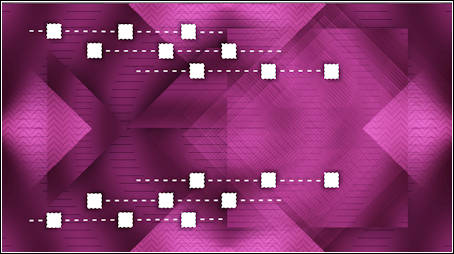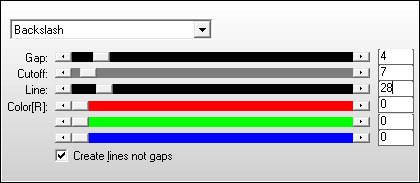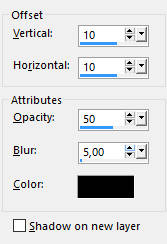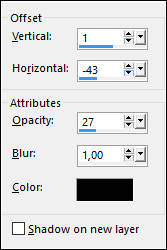GLAMOUR passion
Tutorial de ©crealinegraphic. Original Aqui
Traduzido no PSP X8
Materiais Necessários:
Tube de Passion PSP
Plugins Utilizados:
Ap 01[ innovations] /Lines silverlining
Simple/Pizza Slice Mirror
Alien Skin Eye Candy 5 / Impact
Toadies / What Are You?
Preparação:
Abra os tubes no PSP, duplique e feche os originais
Copie a seleção para a pasta de Seleções do PSP
Primeiro Plano cor Clara #c23f9dSegundo Plano cor escura #150103 (foncé)
Gradiente / Estilo Sunburst / Invert Marcado
01- Abra uma Nova Imagem Transparente de 900/500 pixels
02- Preencha com o Gradiente
03- Adjust / Blur / Gaussian Blur / Radius 35
04- Effects / Plugin / Ap 01[ innovations] /Lines Silverlining
05- Layers / Duplicate
06- Image / Resize / 80%... Resize all layers , desmarcado
07- Effects / Plugin / Simple / Pizza Slice Mirror
08- Effects / Plugin / Alien Skin Eye Candy 5 / Impact /Perspective Shadow
09- Selection Tool(S) / Rectangle / Custom Selection:
10- Selections / Promote Selection to Layer
Selections / Select None
11- Image / Free Rotate:
12- Effects / Plugin / AP [Lines]/ Lines-Silverlining
13- Blend Mode / Screen
14- Effects / Plugin / Toadies / What Are You? Default ( 2 Vezes)
15- Effects / Edge Effects / Enhance
16-Effects / 3D Effects / Drop Shadow: Cor #000000
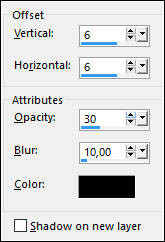
17- Ative a Layer do meio (Copy of Raster 1)
18- Selections / Load Save Selection / Load Selection From Disk: crealine-glamour-1
19- Selections / Promote Selection to Layer20- Effects / Plugin / AP [Lines] / Lines - Silvelining
21- Selections / Select None22- Image / Resize / 135 % ... Resize all Layers , desmarcado
23- Effects / Image Effects / Seamless Tiling:
24- Layers / Arrange / Bring to Top25- Blend Mode / Screen
26- Effects / 3D Effects / Drop Shadow:
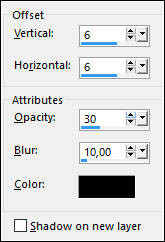
27. Layers / Duplicate28- Layers / Merge / Merge Down
29- Layers / Duplicate
30- Image / Mirror / Mirror Horizontal
31- Layers / Merge / Merge Down
32- Layers / Merge / Merge Visible
33- Ative o tube <<élément-1 crealine->>
34- Copie e Cole como Nova Layer
Posicione
35- Ative a Varinha Mágica e Selecione os pequenos quadrados brancos
36- Preencha com o Gradiente
37- Delete no teclado
38- Preencha com o Gradiente do início
39- Effects / Plugin / AP [Lines] / Lines-Silvelining
40- Effects / Edge Effects / Enhance
41- Selections / Select None
42- Effects / 3D Effects / Drop Shadow:
43- Ative a Layer do Fundo44- Abra o tube <<ville 2p6ptiz9>>
45- Copie e Cole Como Nova LayerNão Mova!
46- Effects / Ede Effects / Enhance
47- Layers / Merge / Merge All (Flatten)
48- Image / Add Borders / Symmetric Marcado / 2 pixels cor escura
49- Image / Add Borders / Symmetric Marcado /35 pixels cor clara
50- Ative a Varinha Mágica e Selecione essa Borda
51- Selections / Promote Selection to Layer52- Effects / Plugin / AP [Lines] / Lines - Silverlining
53- Blend Mode / Luminance (Legacy)54- Effects / Edge Effects / Enhance
55- Selections / Invert
56- Effects / Plugin / Alien Skin Eye Candy 5 / Impact / Perspective Shadow: Como antes
57- Selections / Select None58- Layers / Merge / Merge All (Flatten)
59- Ative o tube << >>
60- Copie e ColeComo Nova Layer
61- Image / Resize / 80%... Resize all layers desmarcado
62- Posicione à Direita
63- Effects / 3D Effects / Drop Shadow: Cor #000000
64- Image / Add Borders / Symmetric Marcado / 2 pixels cor escura
65- Image / Add Borders / Symmetric Marcado / 20 pixels cor clara
66- Selecione essa borda com a Varinha Mágica
67- Preencha com o Gradiente
68- Selections / Invert
69- Effects / Plugin / Alien Skin Eye Candy 5 / Impact / Perspective Shadow: Mesmas Configurações de antes
70- Selections / Select None
71- Image / Add Borders / Symmetric Marcado / 2 pixels cor escura
72- Assine seu trabalho
Layers / Merge / Merge All (Flatten)
Redimensione se Desejar
Salve como JPG
Outra versão com tube de Maryse e de Ibdm:
VOLTAR
©Tutorial Traduzido por Estela Fonseca 02/06/2017.
Obrigada Linnette por me permitir traduzir seu trabalho.